Hogyan nyomtassunk egy google map
Meg kell nyomtatni egy térképet vagy irány? Kinyomtathatja térképeket a Google Maps szinte minden böngészőben. Azt is ki kell nyomtatni az útvonal lépésről lépésre, nem csak egy útvonalat egy listát a lépéseket, hanem az útvonal. Ha nem tudja kinyomtatni a térképet, akkor használja a „Screenshot» (Print Screen) a számítógépen.
lépések szerkesztése
1. módszer a 4:
Szerkesztése Card Printing
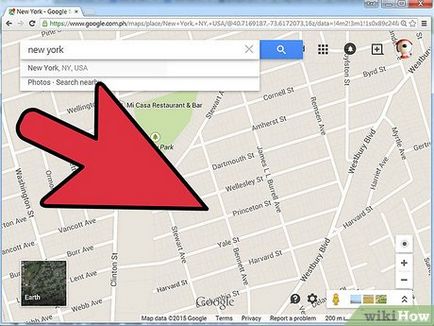
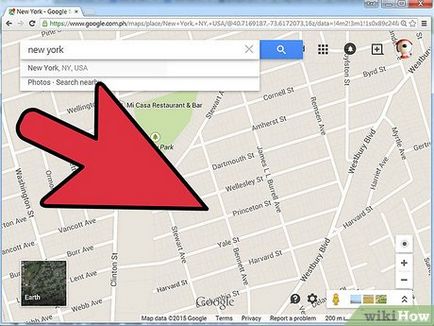
Helyezze a kártyát a közepén. Kinyomtathatja csak azt a részét, amely a térképen látható a böngésző, ezért kell középre, arányosan úgy, hogy lehetett látni az összes fontos lehetőség, hogy szükség van.
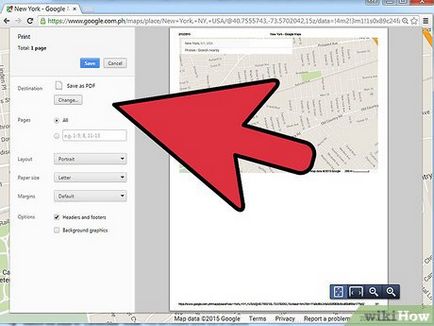
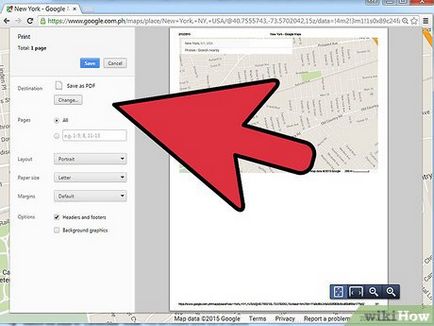
- Ha a klasszikus térképek, kattintson a „Print” gombot az oldalsó panel, hogy a szükséges nyomtatott címkék küldés előtt.
- Megjegyzés: Ha kinyomtat egy térképet a Google Chrome, az új kártya, kapsz egy üres oldal. Nyomtatni egy térképet a Google Chrome, akkor kell használni a klasszikus kártya. Ha nem tudja használni a klasszikus kártya vagy egy másik böngészőt, nyomtasson útitervet, vagy hogy egy képernyő elfog.
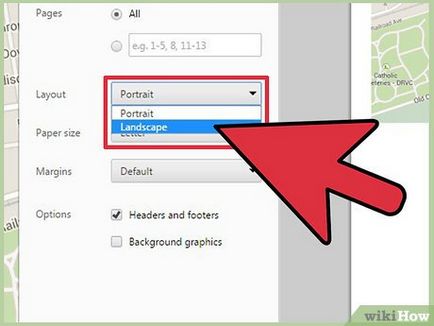
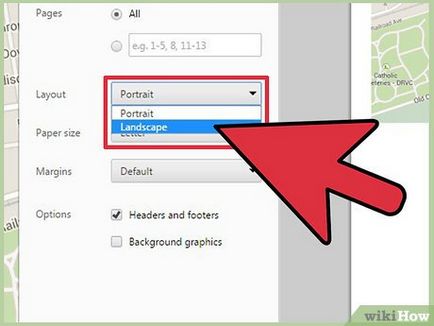
Váltson a „megkönnyebbülés” módban. Szóval lehet nyomtatni a legtöbb kártya nyomtatás.
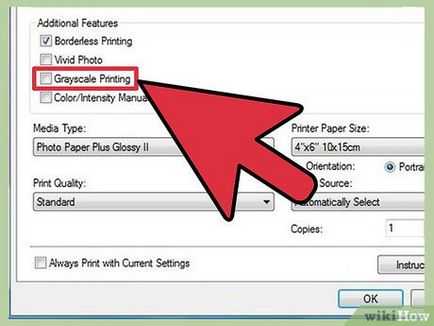
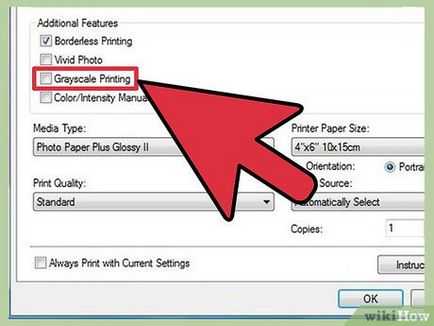
Válasszon a színes és fekete-fehér nyomtatás. A Google Maps használata sok színben, érdemes összpontosítani a fekete-fehér, hogy mentse a tinta a patronban. Ezen túlmenően, a fekete-fehér változat van nyomtatva valamivel gyorsabb.


Nyomtassa ki a térképet. Ha nincs semmi, és akkor elégedett a beállításokkal, küldje el a kártyát nyomtatni.
2. módszer a 4:
Útvonal nyomtatása (új Google Maps) Edit
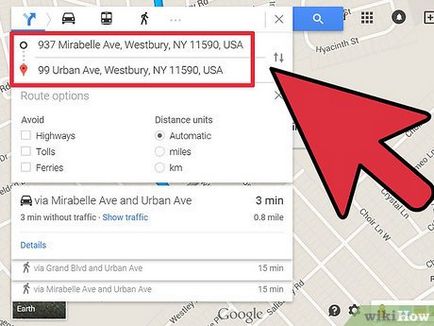
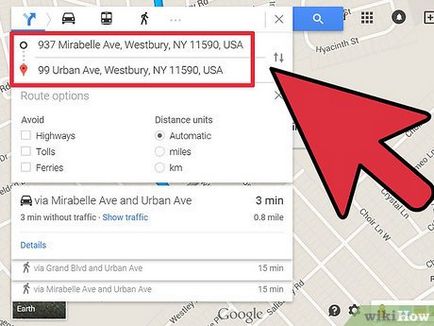
Útvonal létrehozása. Adja meg a kiindulási pont és a célállomás, válassza ki azt a közlekedés. Google létrehoz egy útvonalat, és hozzon létre egy listát a lépést az útvonal mentén. Ki lehet nyomtatni egy listát a lépéseket, és útitervet.
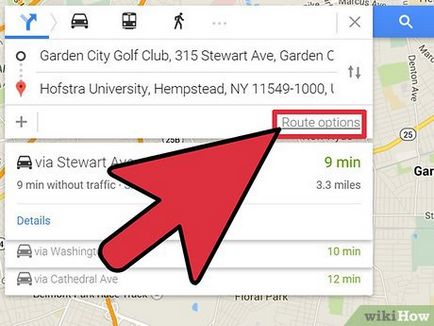
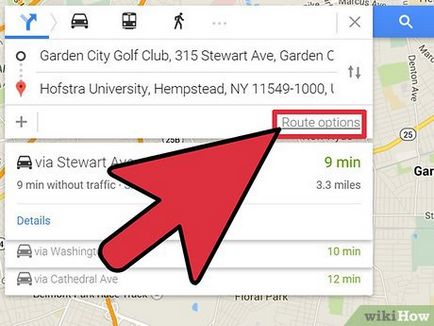
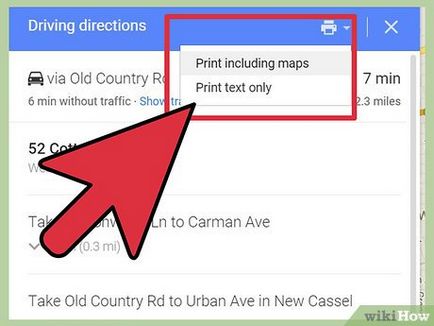
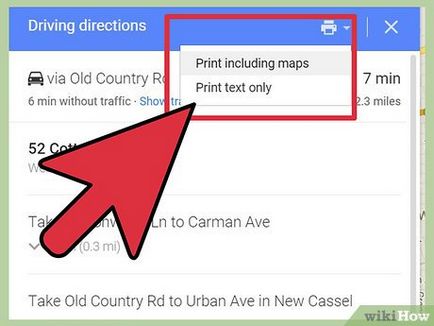
- Nyomtatási térkép - egy kis térképikonok minden lépése az útvonal mellett megjelenik a szövegben. A teljes útvonal megjelenik a térképen, a lap tetején.
- Csak szöveg nyomtatása - így csak akkor kinyomtatja az útvonalon lépéseket. Kártya nem lesz kinyomtatva.
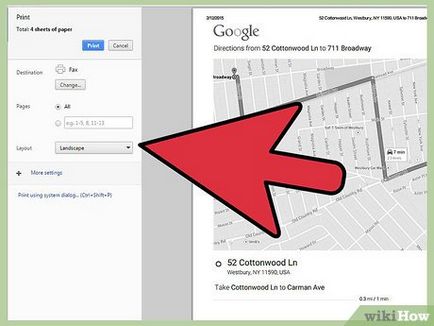
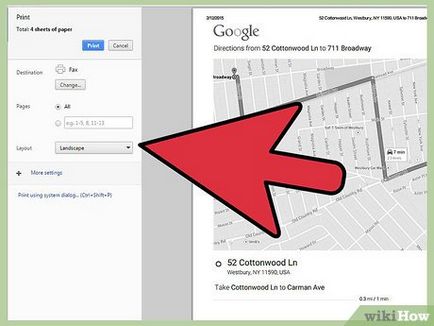
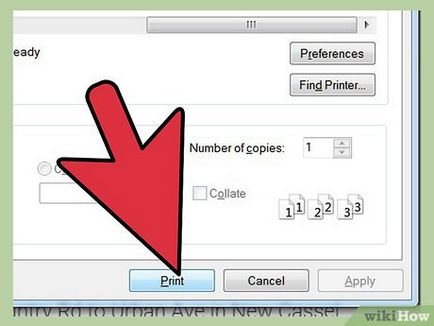
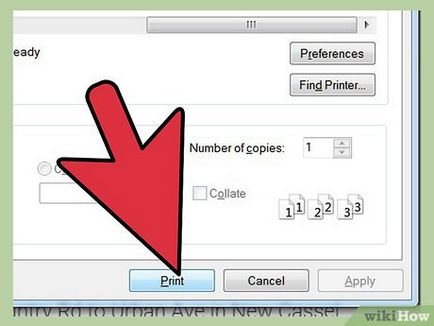
Nyomtatás az útvonal. Amikor beállítja az összes ópium, hogy nyújtsa be a nyomtatási útvonal.